Target Kamera
Saat membuat animasi, Anda akan sering membutuhkan kamera untuk melacak lokasi menarik. Anda dapat melakukan ini secara manual dengan menghidupkan atribut Pergeseran dan Kemiringan, tetapi ini dapat menyebabkan error.
Atribut Target Kamera adalah cara efektif untuk mengontrol tampilan kamera Anda. Anda dapat menganimasi posisi target, dan bahkan menyesuaikan pengaruhnya pada nilai Rotasi Kamera yang ada.
Menetapkan Target Kamera
Cara termudah untuk menetapkan Target Kamera adalah langsung di tampilan Kamera. Cukup klik kanan titik yang Anda inginkan agar dilihat kamera, lalu pilih Tetapkan Target Kamera dari menu.
Grup Target Kamera akan ditambahkan ke Daftar Atribut, dengan nilai posisi yang sesuai dengan lokasi klik Anda. Kamera akan mengarah langsung ke target baru ini. Saat Anda memutar animasi, rotasi kamera akan diupdate agar titik ini tetap berada di bagian tengah tampilan.
Jika Anda mencoba menyesuaikan Tampilan kamera saat Target Kamera diaktifkan, kamera Anda akan berhenti melacak target sampai Anda memindahkan titik pemutaran. Anda dapat memaksa target untuk tetap diterapkan dengan menahan ⌘ sambil menariknya.
Anda juga dapat menetapkan Target Kamera melalui menu Tambahkan Atribut. Aktifkan grup Target Kamera, dan Earth Studio akan membuat target di bagian tengah tampilan kamera saat ini.
Using Target in the Camera Viewport
By default the camera target will be visible in your camera viewport. Note that the camera target will not be part of your final render output, but works as a visual helper to where you have focused your camera. It's visibility setting can be changed by right clicking in anywhere in the camera viewport under Viewport > Show Camera Target
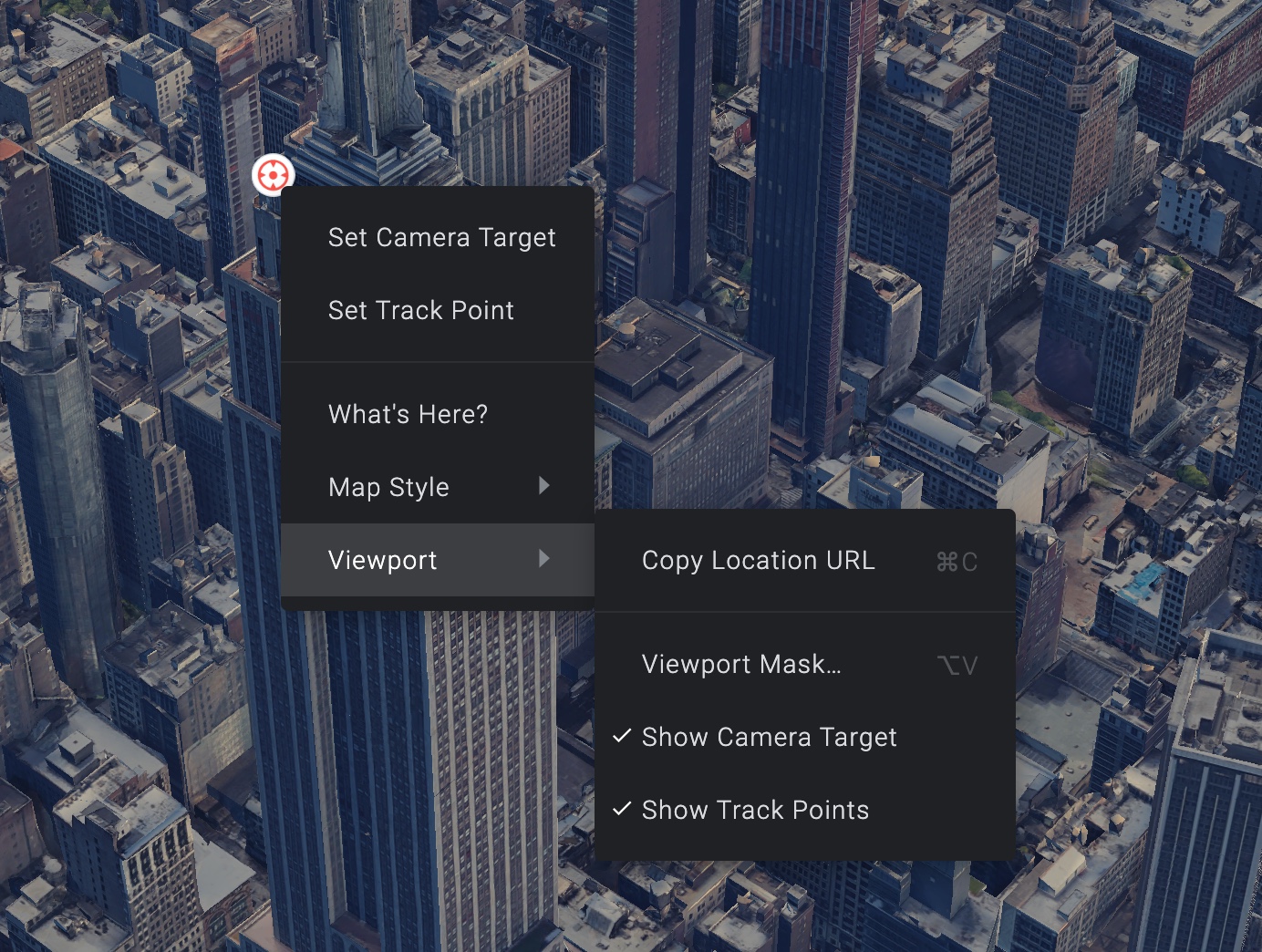
Menggunakan Target di Multi-Tampilan
Saat ditambahkan, Target Kamera secara otomatis mengaktifkan Multi-Tampilan dengan Tampilan atas diaktifkan. Tampilan atas membuat kontrol animasi menjadi mudah dan intuitif, terutama saat Anda menggunakan target.
Tarik kamera atau target di area pandang Multi-Tampilan, dan Tampilan kamera Anda akan diupdate secara real-time. Jangan lupa menerapkan bingkai utama untuk perubahan pada kamera dan target Anda. Jika tidak, perubahan akan disetel ulang saat segmen animasi itu diputar.
Anda dapat memperoleh gerakan kamera yang bagus dengan menganimasi posisi target bersama dengan posisi kamera Anda. Pastikan Anda berhati-hati agar tidak menganimasi kamera tepat di atas target—ini dapat menyebabkan "perputaran" 180° yang tidak diinginkan karena kamera harus berotasi dengan cepat agar target tetap terlihat.
Pengaruh Target
Secara default, Target Kamera benar-benar mengganti nilai Rotasi Kamera yang ada. Atribut Pengaruh memungkinkan Anda untuk memutar kembali kontrol target di kamera Anda.
Saat Anda menurunkan Pengaruh, atribut tersebut akan memadukan nilai Rotasi Kamera yang ada dengan Target Kamera Anda. Jadi, saat Pengaruh ditetapkan ke 100%, kamera Anda akan mengarah langsung ke target. Pada 0%, target tidak akan memengaruhi Rotasi Kamera Anda sama sekali.